3 Cara Untuk Memperbaiki Kesalahan Koneksi SSL Untuk Google Chrome
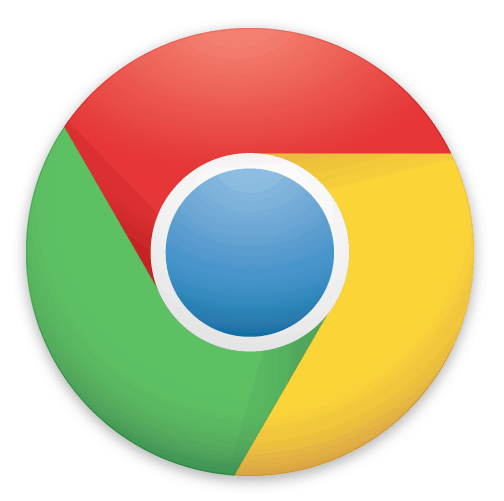
Google Chrome adalah salah satu browser web terbaik yang saat ini tersedia di pasar.
Namun, kesalahan yang banyak dikeluhkan oleh pengguna adalah Kesalahan Koneksi SSL.
Hari ini saya akan mengajari Anda cara memperbaikinya. Di artikel ini, Anda akan menemukan semua yang perlu Anda ketahui untuk mengatasi kesalahan ini, mulai dari apa sebenarnya SSL adalah, untuk apa kesalahan memberitahu Anda, dan semua solusi yang harus Anda coba.
Anda akan menemukan bahwa ini adalah proses yang relatif mudah untuk diperbaiki. Jadi, jika Anda ingin mempelajari lebih lanjut, tetap di sini.
Baca Juga: Perbaiki Err_SSL_Protocol_Error: Chrome, Mac, Android
Apa itu SSL?
SSL adalah akronim untuk Lapisan Soket Aman dan itu adalah teknologi standar keamanan yang digunakan di setiap browser, bukan hanya Google Chrome.
Ini membuat tautan terenkripsi antara Anda dan server, yang dapat Anda anggap sebagai situs web. Anda mungkin belum pernah mendengar istilah ini, tetapi saya yakin Anda telah memperhatikannya.
Di atas adalah tangkapan layar dari browser saya aktif Google Chrome di sudut kiri atas bilah alamat. Simbol kunci itu adalah simbol universal yang digunakan pada setiap browser web kapan pun Anda mengunjungi situs tempat Anda memiliki informasi pribadi PayPal atau Facebook.
Mengapa Itu Penting?
Anda mungkin bertanya, mengapa kita perlu begitu SSL di browser web kami?
Jawabannya sederhana; keamanan. Ini melindungi informasi pribadi, seperti nomor kartu kredit, nomor jaminan sosial, dan kredensial masuk saat mentransmisikannya dengan aman.
Biasanya, data yang dikirim antara browser dan server web dikirim dalam teks biasa, tetapi ini mengenkripsi data yang dienkripsi, sehingga sulit bagi pihak ketiga untuk mengaksesnya.
Apa Arti Kesalahan Ini?
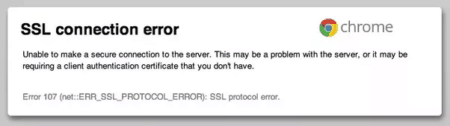
Seperti yang Anda tahu dari tangkapan layar pesan kesalahan ini, Kesalahan koneksi SSL memberi tahu Anda bahwa Anda tidak dapat membuat koneksi yang aman dengan server.
Itu agak membantu karena setidaknya memberi tahu Anda apa masalahnya, tetapi yang membuat frustrasi banyak orang adalah bahwa mereka tidak tahu apa sebenarnya yang menyebabkan ini terjadi.
Ada banyak kemungkinan untuk apa yang menyebabkan kesalahan ini. Berikut ini beberapa yang paling populer:
- Jika Sertifikat SSL tidak dipercaya.
- Jika Anda berada di belakang a firewall.
- Jika halaman berisi keduanya aman dan item tidak aman.
- Jika ada pelakunya antivirus yang memindai koneksi terenkripsi.
Jika situs web Anda tidak memiliki sertifikat SSL tepercaya, maka Anda perlu membeli sertifikat SSL dari pengecer SSL tepercaya dan mengkonfigurasinya di server Anda untuk membuat koneksi yang aman dan pribadi. Sebagian besar browser web hanya mengenali sertifikat SSL tepercaya yang dikeluarkan oleh Otoritas Sertifikat tepercaya. Jika Anda ingin membelinya, Anda dapat memperoleh sertifikat SSL dari tempat-tempat seperti www.cheapsslshop.com untuk $ 7 per tahun.
Benar-benar tidak ada cara untuk mengetahui secara pasti apa yang menyebabkan kesalahan ini sampai Anda mulai mencoba berbagai teknik solusi, jadi mari kita bahas sekarang.
“Browser internet adalah yang paling rentan terhadap virus. Browser naif tentang mengunduh dan menjalankan perangkat lunak. Google sedang mencoba membantu dengan merilis browser Chrome sebagai sumber terbuka. " – Vint Cerf
Bagaimana memperbaikinya
Berikut ini semua solusi terbaik yang harus Anda coba untuk memperbaiki kesalahan ini. Anda harus melakukannya secara berurutan karena saya mengaturnya secara strategis berdasarkan keefektifan, waktu yang diperlukan, dan kesulitan.
Setelah mencoba setiap solusi, keluar sepenuhnya dan tutup browser web Chrome, buka kembali, lalu coba akses halaman web yang persis sama dengan yang Anda coba sebelumnya.
Jika masalah masih berlanjut, maka lanjutkan ke solusi berikutnya dan ulangi proses ini sampai kesalahan diperbaiki. Dengan semua yang dikatakan, mari kita masuk ke solusi ini sehingga Anda bisa segera memperbaiki ini.
Solusi # 1 – Ubah tanggal dan waktu dengan benar
Ini sebenarnya adalah penyebab paling umum dari kesalahan ini dan salah satu yang Anda mungkin tidak pernah memikirkannya. Itu karena ketika Anda membuka beberapa situs web, terutama situs web akun seperti Gmail atau Outlook, ia melacak lokasi, tanggal dan waktu sistem Anda. Jika ada ketidaksesuaian dalam informasi, itu memblokir sertifikasi dari sistem Anda. Jadi, koreksi tanggal dan waktu Anda.
Untuk melakukannya:
- Klik pada jam di desktop Anda.
- Pilih Buka Preferensi Tanggal dan Waktu
- Pilih zona waktu yang Anda inginkan, dan pastikan tanggalnya juga benar.
Sebagian besar waktu, fitur otomatis diatur untuk secara otomatis mengatur tanggal dan waktu berdasarkan lokasi Anda. Saya akan merekomendasikan mengaktifkannya sehingga tidak perlu khawatir tentang masalah ini lagi.
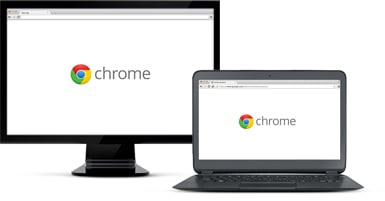
Solusi 2 – Ubah pengaturan antivirus
Solusi ini jelas hanya akan relevan bagi Anda yang menggunakan perangkat lunak antivirus dan jika Anda melakukannya dan dihidupkan, itu mungkin menjadi akar masalah Anda.
Mereka dirancang untuk memblokir situs yang berpotensi tidak aman atau tidak aman, tetapi mereka tidak sempurna. Terkadang ada konflik antara data terenkripsi dan antivirus, yang menyebabkan perangkat lunak memblokirnya.
Untungnya, ada cara Anda bisa menyiasatinya dengan hanya mengubah pengaturan antivirus Anda sedikit. Untuk melakukan ini:
- Tutup semua yang lain dan kemudian buka program antivirus Anda.
- Klik Pengaturan. Pergi ke Pengaturan lanjutan tab dan klik Jaringan.
- Di bawah Pemindaian koneksi terenkripsi, hapus centang pada Pindai pengaturan terenkripsi.
- Klik Menerapkan dan baik.
Sekarang, ada ratusan perangkat lunak antivirus yang berbeda di luar sana dan semuanya sedikit berbeda sehingga proses mengubah pengaturan ini dapat bervariasi. Saya jelas tidak akan memberikan prosedur untuk setiap program di luar sana, tetapi Anda harus dapat menemukannya dalam beberapa menit dengan menggunakan langkah-langkah umum ini.
Solusi 3 – Ubah pengaturan Internet di Google Chrome Browser
Solusi ini adalah solusi umum yang memiliki banyak langkah potensial namun mudah. Sering kali pesan kesalahan SSL muncul ketika beberapa elemen halaman web aman tidak dimuat oleh sumber yang aman. Ini terjadi paling umum dengan gambar dan PDF tetapi itu bisa terjadi dengan halaman web mana pun. Berikut adalah tiga cara untuk mencegah hal itu terjadi.
1. Ubah URL menjadi https:
Di Chrome, URL yang tidak aman akan memiliki ekstensi HTTP di awal. Untuk aman, tambahkan saja ‘s’ di akhir itu. Misalnya, jika Anda mencoba membuka htttp: //www.gmail.com, ubah ke https://www.gmail.com dan kemudian membukanya.
2. Hapus HTTP: di URL (untuk gambar)
Trik ini hanya akan berfungsi jika Anda mendapatkan kesalahan saat mencoba membuka gambar. Misalnya, menggunakan format URL standar untuk gambar, jika Anda membuka img src = "http://www.domain.com/image.gif", ganti dengan img src = ”// www.domain.com/image.gif”. Anda dapat melihat bahwa satu-satunya perbedaan antara keduanya adalah penghapusan "HTTP:".
3. Ubah pengaturan SSL di browser
Langkah ini sedikit lebih merupakan proses, tetapi pasti akan memperbaiki kesalahan ini jika semuanya gagal.
- Buka Google Chrome. Pergi ke Preferensi lalu Pengaturan.
- Jendela baru pengaturan Google Chrome akan terbuka. Gulir ke bawah dan klik Tampilkan pengaturan lanjutan.
- Sekarang, gulir ke bawah. Anda akan melihat tab Ubah Pengaturan Proksi dibawah Jaringan. Klik itu.
- Ini akan membuka pengaturan sistem komputer Anda.
- Memilih Keamanan tab. Tetapkan zona tingkat Keamanan sebagai media. Jika dipilih seperti sebelumnya maka tinggalkan.
- Memilih Pribadi tab. Tetapkan zona Internet sebagai media. Jika dipilih seperti sebelumnya maka tinggalkan.
- Sekarang, pilih Kandungan tab. Klik pada Bersihkan negara SSL dan tekan baik.
Menghapus status SSL harus memperbaiki masalah ini. Jika tidak, ada satu pengaturan lagi yang Anda tweak. Inilah yang harus dilakukan.
- Mengakses Google Chrome Pengaturan dan Pengaturan lanjutan seperti pada langkah sebelumnya.
- Kali ini, gulir ke bawah dan Anda akan melihat tab Kelola Sertifikat. Klik itu.
- Jendela sertifikat baru akan terbuka. Cukup impor URL yang diinginkan dan jalankan kembali browser.
Meskipun saya pikir sangat tidak mungkin jika Anda tidak dapat memperbaiki masalah ini setelah menjalankan semua langkah ini, pastikan Anda menghubungi Dukungan pelanggan Chrome.
Saya yakin mereka akan dapat memperbaiki masalah Anda dalam hitungan menit, terutama setelah Anda melewati semua langkah ini dan menghilangkan banyak kemungkinan.
Ringkasan
Menurutku, Google Chrome sejauh ini merupakan browser web paling unggul yang tersedia. Ini ramping, berjalan cepat, dan memiliki fitur-fitur hebat.
Itu sebabnya saya selalu menggunakannya, dan saya menulis artikel ini di atasnya sekarang. Mengatakan semua itu, masih belum sempurna.
Kesalahan ini adalah contoh yang bagus dari ini dan kadang-kadang Anda akan menemukannya. Berkali-kali, itu bahkan tidak ChromeKesalahan, tetapi server lain, dan kadang-kadang jika server mereka sedang down, tidak ada yang bisa Anda lakukan.
Namun, dengan menghabiskan 10-15 menit, Anda dapat melalui semua langkah ini dan melakukan yang terbaik untuk memperbaiki kesalahan ini. Sama seperti banyak kode kesalahan lainnya, memperbaiki yang satu ini adalah proses sederhana yang dapat dilakukan hampir semua orang, Anda hanya harus bersabar dan fokus. Ini bisa terlihat seperti tugas yang menakutkan dan menakutkan, tetapi saya berjanji itu sama sekali tidak seburuk itu.
Jika Anda pernah mendapatkan Kesalahan koneksi SSL, pastikan Anda mengingat artikel ini atau menyimpannya. Ini pasti akan sangat berguna karena saya meletakkan semua keterampilan dan alat yang Anda perlukan untuk memperbaikinya.
Jika Anda memiliki pertanyaan lain tentang kesalahan ini atau ingin menyarankan kode kesalahan yang harus kami tulis selanjutnya, jangan ragu untuk meninggalkan komentar di bawah ini.
Semoga berhasil memperbaiki kesalahan ini!


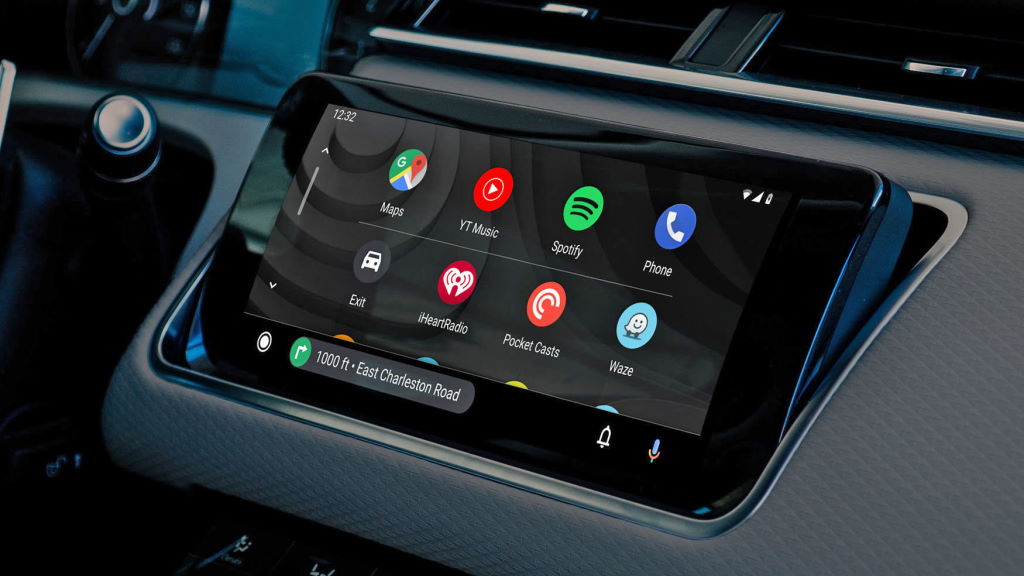
![[Análisis] ASUS TUF Gaming FX504GD-EN561, laptop gaming yang kuat dan tenang untuk dijual 3](http://applexgen.com/wp-content/uploads/2020/03/Análisis-ASUS-TUF-Gaming-FX504GD-EN561-portátil-para-juegos-potente-y.jpg)
